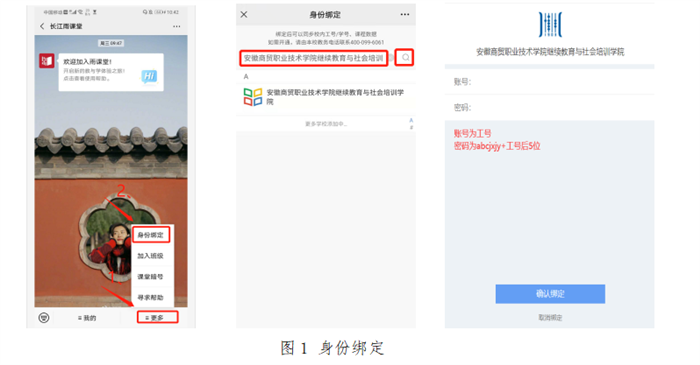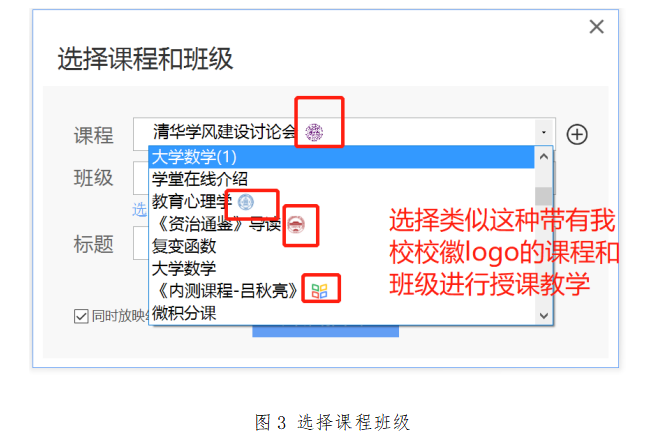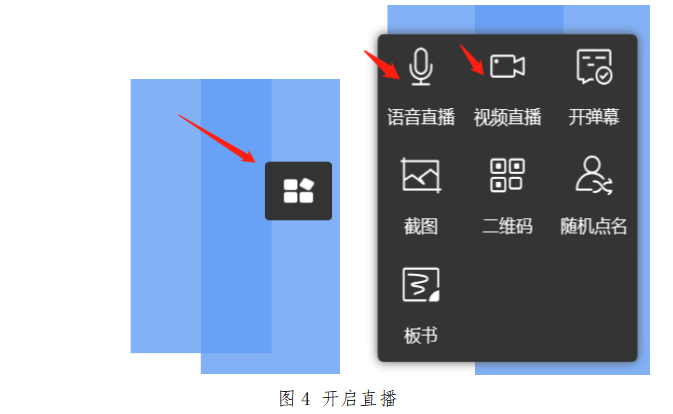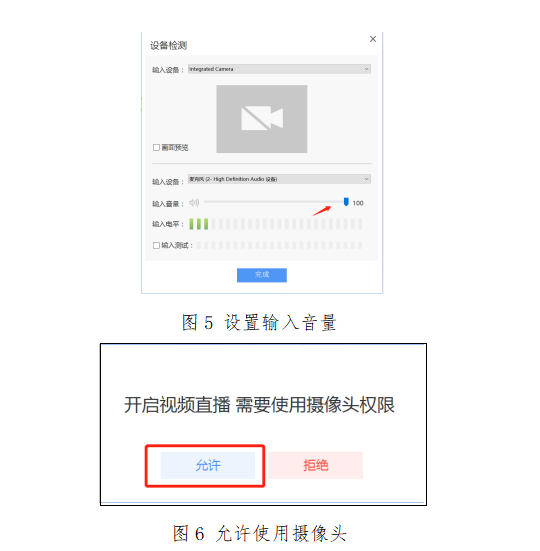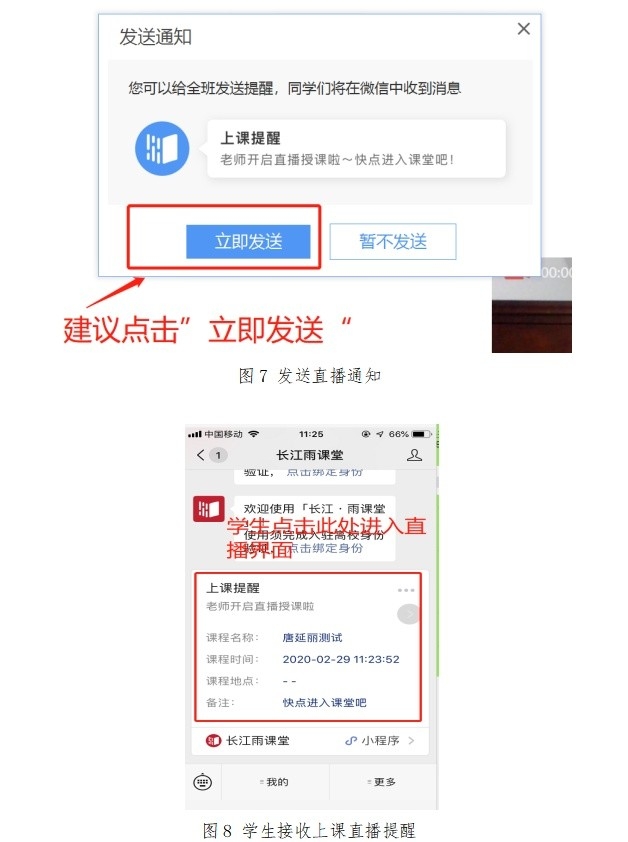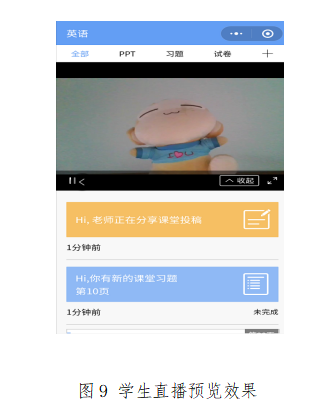办事指南
长江雨课堂使用指引(教师端)
来源: 添加日期:2024-04-28
第一步:身份绑定
进入长江雨课堂微信公众号,点击菜单栏里的【更多】-【身份绑定】,进入页面后,搜索“菲律宾欧博继续教育与社会培训学院”,进入身份绑定页面,按页面提示进行身份绑定,如图1所示。学生也是按此操作进行身份绑定。(备注:账号是工/学号,密码是abcjxjy+工/学号后5位;密码中“+”需输入)
第二步:安装长江雨课堂插件(推荐安装4.4版)
打开长江雨课堂官网上的【下载】入口(https://changjiang.yuketang.cn)下载长江雨课堂安装包,电脑系统必须为Windows7及以上版本,需同时安装PowerPoint2010及以上版本或WPS个人版(6929)及以上版本根据提示进行安装,PowerPoint2007版本可下载office2007版专用安装包使用。
安装过程中有问题可查看:https://www.yuketang.cn/help?list=1
第三步:开启雨课堂授课-开启直播
打开授课PPT,点击【雨课堂】,扫码或账密登录之后,点击【开启雨课堂授课】。如图2所示。
第四步:选择要进行直播的课程和班级,点击开启授课按钮
特别说明:请选择带有我校校徽的课程,带有校徽的课程班级已经开通了直播权限,如图3所示。
第五步:开启直播
开启授课后,点击PPT右端的悬浮按钮,选择开启“语音直播”或“视频直播”。如图4所示。
以视频直播为例,点击视频直播之后,出现如下设备检测界面,建议将输入音量调整至100,如图5所示。在弹出的是否允许摄像头权限中,选择允许,如图6所示。
第六步:发送上课提醒
在弹出的是否给学生发送通知的选项里,建议老师选择“立即发送”,这样学生可在微信公众号里收到直播提醒,方便学生直接从公众号信息里点击进入直播。之后直播正式开始。
学生端视频直播效果预览如图9所示,无论使用语音直播或视频直播,远程授课可同时进行随堂测试、弹幕、投稿等课堂活动。